План фокусировки для Viva Insights
План фокусировки в Microsoft Viva Insights помогает блокировать регулярное время для работы с самым приоритетом, запланируя до четырех часов каждый день, чтобы сосредоточиться.
Когда вы регистрируетесь в плане фокусировки, Viva Insights каждый день книги времени в календаре, чтобы сосредоточиться. При первом использовании плана фокусировки мы предлагаем вам настроить параметры.
Примечание: Если вы покинете план фокусировки и зарегистрируетсяе в одном из них позже, мы будем использовать ваши предпочтения с последнего времени. Вы можете изменить план фокусировки или покинуть его в любое время.
Создание плана фокусировки
План фокусировки можно создать в двух местах:
-
приложение Viva Insights
-
Надстройка Outlook Insights
Чтобы начать план фокусировки, выполните приведенные далее действия.
-
Перейдите в раздел Предпринять действия по улучшению вашего благополучия на вкладке "Благополучие".
-
Найдите карта Начать ежедневный план фокусировки, а затем выберите Задать ежедневный план фокусировки.
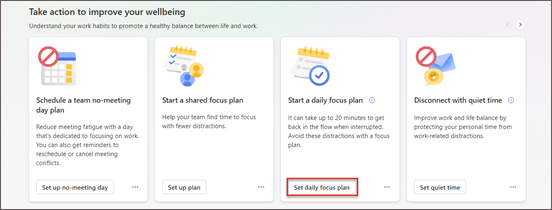
-
При появлении запроса настройте параметры плана на основе:
-
Сколько времени вы хотите запланировать каждый день.
-
Предпочитаете ли вы сосредоточиться утром или днем.
-
Хотите ли вы, чтобы напоминание Teams начало режима фокусировки.
-
Хотите ли вы, чтобы Teams заглушила уведомления в течение запланированного времени фокусировки.
Если вы использовали план фокусировки ранее, будут применены те же параметры, что и в прошлый раз. Эти параметры можно изменить в любое время.
После настройки плана в разделе Предпринять действия по улучшению вашего благополучия появится карта подтверждения.
Если вы хотите сразу изменить параметры, выберите Изменить параметры. В противном случае можно внести изменения, как описано в разделе Внесение изменений.
Примечание: Чаты отключены во время фокусировки. Дополнительные сведения см. в разделе Управление уведомлениями в Teams.
-
Выберите аналитические сведения о времени фокусировки каждый день?
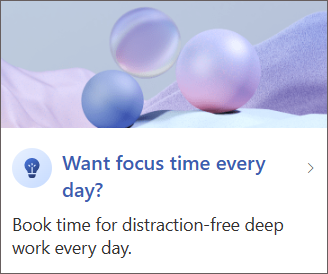
-
Выберите Забронировать.Теперь в области Аналитика вы увидите уведомление о начале планирования фокусировки, а календарь теперь содержит блоки времени фокусировки.
Дайджест плана фокусировки
После регистрации в плане фокусировки содержимое в вашем дайджест-письме будет адаптировано на основе вашего участия в плане. Например, он может напоминать вам о необходимости запланировать время фокусировки на дни, в течение которых ни один из них не отведен в сторону.
Примечание: Если вы хотите персонализировать время фокусировки для отображения в виде определенного цвета, это можно сделать с помощью условного форматирования в классическом приложении Outlook в Windows.
Проверка хода выполнения плана фокусировки
После начала планирования вы можете проверка ход выполнения и убедиться, что время сосредоточения резервируется каждый день в течение ближайших двух недель. Если план выполняется в течение по крайней мере нескольких дней, он будет содержать числа для отчета.
В приложении перейдите на вкладку "Благополучие" в разделе Отслеживание хода выполнения. План фокусировки карта показывает, сколько часов времени фокусировки вы сохранили (то есть не удалили из календаря) за текущий и последний месяц. Карта также позволяет узнать, сколько часов времени сосредоточения вы забронировали на предстоящую неделю и в какие дни.
Изменение плана фокусировки или выход из нее
Вы можете изменить план фокусировки или отказаться от него сколько угодно раз.
Вносите изменения
Чтобы изменить параметры плана фокусировки, выполните следующие действия:
-
Выберите многоточие (...) в правом верхнем углу любой вкладки Viva Insights, а затем выберите Параметры.
-
Выберите Защитить время в левой области.
-
Измените запланированные часы фокусировки в день, утренние или дневные настройки, а также параметры напоминаний и уведомлений.
"Покинуть"
-
Нажмите кнопку Оставить план в правом верхнем углу.
-
Ответьте на вопрос опроса, а затем снова выберите Оставить план.
Подробнее
Функции управления временем в Viva Insights










